1、我们以有三张幻灯片的例子示范,如图。

2、首先第一种放映方法,我们可以点上方“幻灯片放映”的“从头开始”,这样就可以直接放映,这也是最简单最常用的方法,一般还可以直接按“F5”键来实现。
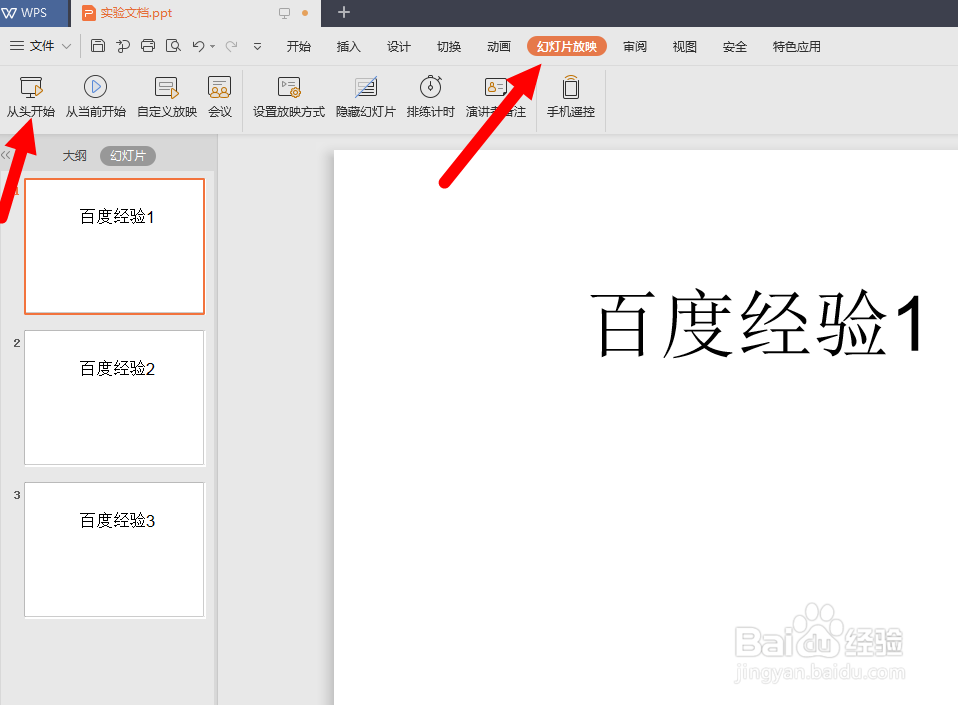

3、我们点击第二张幻灯片,然后点上方的“从当前开始”按钮,这时幻灯片会从当前这一张(第二张)开始放映,如图。这个方法一般用于实时查看幻灯片效果。
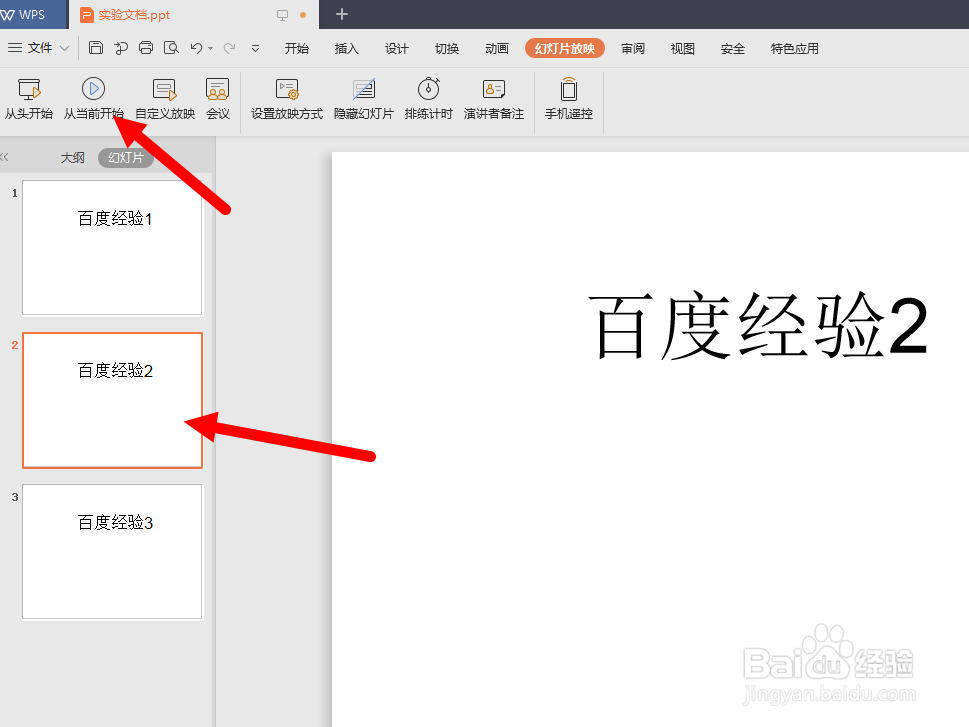

4、接下来点击第三张幻灯片,我们点击上方的“自定义放映”按钮。

5、从弹出的“自定义放映”窗口中,点击“新建”按钮。

6、我们将左侧的幻灯片按照自己想要的顺序逐一添加到右侧,接着点确定按钮。


7、这样我们排列的顺序就被保存了下来,点击“放映”按钮就可以按照我们设计的放映顺序开始放映。

